
El formato PDF es un estándar en el tipo de documentos que combinan texto, imágenes y gráficos y que se pueden compartir a través de diversos medios. Fue creado por la empresa Adobe a principios de los años 90 y su popularidad y eficiencia es muy alta.
Actualmente, el PDF es un estándar abierto, reconocido por la International Organization for Standardization (ISO). El proyecto inicial de Adobe se ha convertido en un sistema de alto alcance, ya que permite crear documentos utilizando la herramienta adecuada, así como enviar versiones de estos documentos desde y hacia cualquier lugar, permitiendo su visión e impresión en cualquier equipo informático.
Un formato de documento no editable
A pesar de todas sus prestaciones, una de sus principales desventajas es que el formato PDF no es editable si no se posee la aplicación adecuada, lo que supone un notable inconveniente. Aiseesoft ha creado el programa PDF Converter Ultimate, con el fin de vencer esta contrariedad. Para ello, más abajo presentamos una guía para convertir fácilmente archivos PDF a formatos de texto editables, como Word, Excel o TXT, o de imagen, como JPEG y PNG.
¿Qué ofrece Aiseesoft PDF Converter Ultimate?
Aiseesoft PDF Converter Ultimate ofrece seis formatos de texto a los que se puede hacer la conversión de PDF: Microsoft Word (.docx), Microsoft Excel (.xlsx), Microsoft PowerPoint (.pptx), Text (.txt), Formato de texto enriquecido (.rtf) y HTML (.html).
Además, también permite la conversión para el formato de texto no editable EPUB (.epub), creado por iniciativa de IDPF (International Digital Publishing Forum), una asociación de empresas en las que se incluyen, entre otras, Adobe, Hewlett Packard y Sony. Se trata de un formato estándar ampliamente utilizado para e-readers, lectores de libros electrónicos.
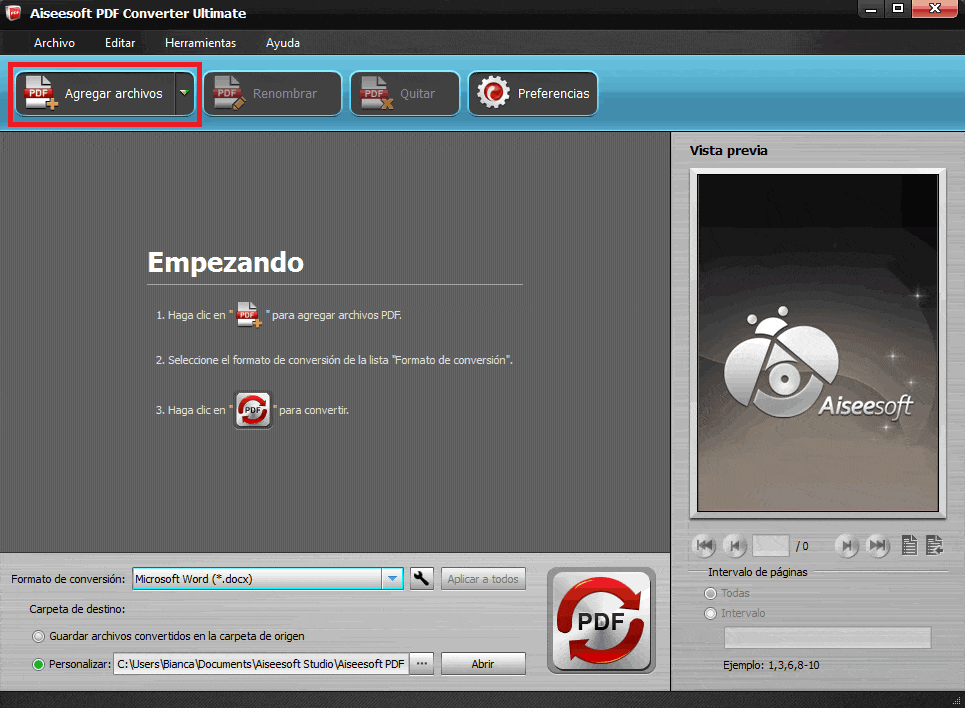
Proceso de conversión
Para convertir un documento PDF a cualquiera de estos formatos, basta seguir los pasos indicados a continuación:
- Ejecutar Aiseesoft PDF Converter Ultimate en el PC con Windows o en el Mac. En la pantalla inicial del programa, hacer clic en “Añadir archivos” para importar el documento PDF que se desea convertir a un formato de texto.
- Cuando el documento haya sido cargado al programa, se podrá elegir el formato de conversión de dos maneras:
– Posicionando el ratón sobre el nombre del archivo y haciendo clic en la flecha que se ofrece en la columna “Formato de conversión” para seleccionar el formato deseado.
– En la parte inferior de la interfaz del programa, hay que hacer clic en “Formato de conversión” para seleccionar el formato apropiado. - Tras seleccionar el formato de conversión, será posible definir la carpeta de destino. El usuario puede seleccionar una carpeta específica o guardar el documento en la carpeta de origen, en la que se encuentra el documento a convertir.
- Antes de convertir el documento, es posible definir el idioma con el fin de utilizar la tecnología OCR (reconocimiento óptico de caracteres). De esta forma, el resultado de conversión será optimizado, ya que el programa reconocerá mejor los caracteres del idioma del documento de origen. Para eso, basta hacer clic en “Preferencias” -> “OCR” y seleccionar el(los) idioma(s) que deseamos que reconozca la aplicación.
- Para finalizar, basta hacer clic en el icono “PDF” para iniciar la conversión.
Convertir PDFs a formatos de imagen
Si no queremos utilizar un visor específico, es posible efectuar la conversión de un PDF a un archivo de imagen. Para estos casos, Aiseesoft PDF Converter Ultimate ofrece ocho formatos de conversión: JPEG (.jpg), PNG (.png), GIF (.gif), BMP (.bmp), TGA (.tga), PPM (.ppm), JPEG 200 (.j2k) y TIFF (.tiff).
Para convertir archivos PDF a imagen, basta seguir los mismos pasos indicados para la conversión a formatos de texto, saltándose el paso 4 e iniciando la conversión directamente tras la definición de la carpeta de destino.
Acceso
Para conseguir esta aplicación, con una versión de prueba gratuita, hay que acceder a Aiseesoft PDF Converter Ultimate para Windows o a Aiseesoft PDF Converter Ultimate para Mac.





